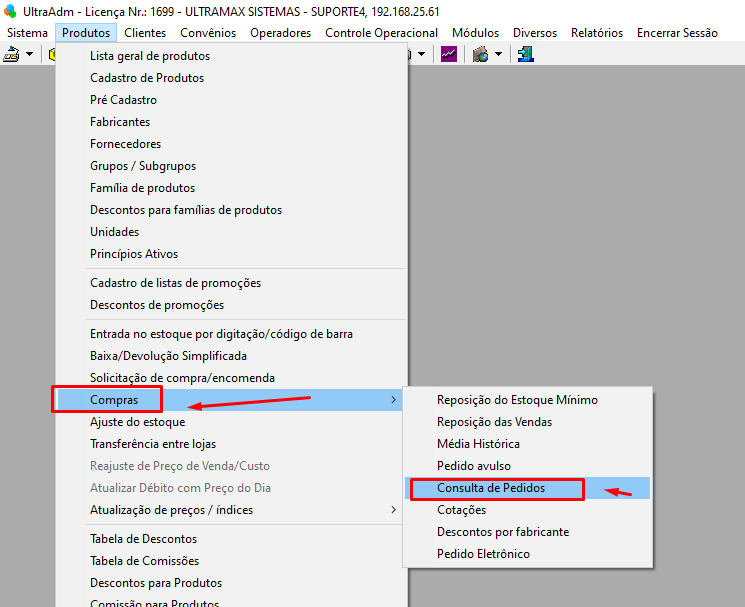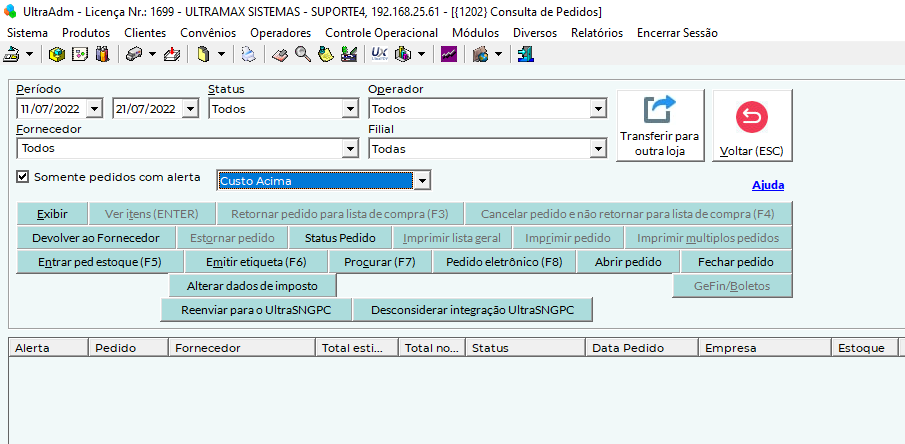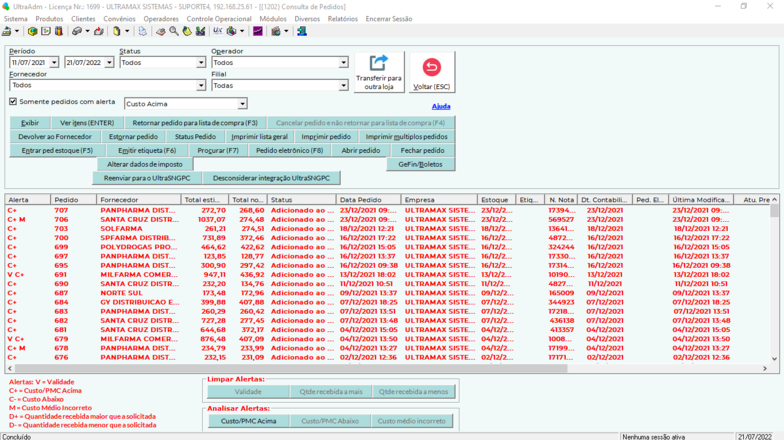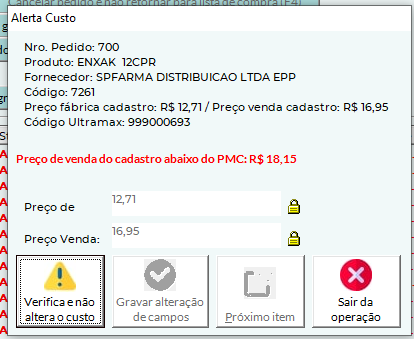Mudanças entre as edições de "ULT-1002-ANALISE DE ALERTAS DE ENTRADA DE NOTA NO SISTEMA"
| Linha 1: | Linha 1: | ||
Entrar no módulo '''ULTRAAADM''' '''> PRODUTOS > COMPRAS >''' '''CONSULTA PEDIDOS''' | Entrar no módulo '''ULTRAAADM''' '''> PRODUTOS > COMPRAS >''' '''CONSULTA PEDIDOS''' | ||
| − | [[Arquivo: | + | [[Arquivo:Imagefasdfas.png|centro]] |
Aparecerá a tela abaixo: | Aparecerá a tela abaixo: | ||
| − | [[Arquivo: | + | [[Arquivo:Imagefvdfgdfg.png|centro]] |
Na Tela acima marque '''SOMENTE PEDIDOS COM ALERTA''' e ao lado você poderá escolher quais alertas está querendo verificar(no caso escolhemos '''alerta mais''' para mostrar para você somente os produtos que tiveram na entrada preço pago maior que o ultimo preço fabrica do seu cadastro , mas você poderá escolher alerta menos etc.) e depois clique em '''EXIBIR'''. O sistema mostrará a tela abaixo: | Na Tela acima marque '''SOMENTE PEDIDOS COM ALERTA''' e ao lado você poderá escolher quais alertas está querendo verificar(no caso escolhemos '''alerta mais''' para mostrar para você somente os produtos que tiveram na entrada preço pago maior que o ultimo preço fabrica do seu cadastro , mas você poderá escolher alerta menos etc.) e depois clique em '''EXIBIR'''. O sistema mostrará a tela abaixo: | ||
| − | |||
Você poderá, na tela acima, escolher as entradas que você quer analisar. Poderá escolher várias entradas para analise. Clique em uma entrada, depois mantenha pressionada a tecla '''CONTROL(CTRL)''' e clique nos pedidos que esta querendo selecionar. Verá a tela abaixo: | Você poderá, na tela acima, escolher as entradas que você quer analisar. Poderá escolher várias entradas para analise. Clique em uma entrada, depois mantenha pressionada a tecla '''CONTROL(CTRL)''' e clique nos pedidos que esta querendo selecionar. Verá a tela abaixo: | ||
| − | [[Arquivo: | + | [[Arquivo:Imagetewtrrew.png|centro|784x784px]] |
Na tela acima clique no botão '''ANALISAR CUSTO ACIMA''' e aparecerá a tela abaixo: | Na tela acima clique no botão '''ANALISAR CUSTO ACIMA''' e aparecerá a tela abaixo: | ||
Dessa forma você poderá analisar vários pedidos numa mesma operação. | Dessa forma você poderá analisar vários pedidos numa mesma operação. | ||
| − | [[Arquivo: | + | [[Arquivo:Imageasdfdsffs.png|centro]] |
Na tela acima você poderá alterar os preços de '''FABRICA''' e de '''VENDA'''. Caso não queira alterar clique no botão '''VERIFICA E NÃO ALTERA PREÇO'''. O Alerta será apagado e não será alterado o preço do produto, porem, será registrado no histórico do produto que você verificou e não alterou. | Na tela acima você poderá alterar os preços de '''FABRICA''' e de '''VENDA'''. Caso não queira alterar clique no botão '''VERIFICA E NÃO ALTERA PREÇO'''. O Alerta será apagado e não será alterado o preço do produto, porem, será registrado no histórico do produto que você verificou e não alterou. | ||
| − | |||
| − | |||
Na tela acima clique no cadeado ao lado do '''PREÇO DE FABRICA''' e digite o novo preço. Caso queira alterar o '''PREÇO DE VENDA''' clique no cadeado correspondente. Caso seja um medicamento o '''PREÇO DE VENDA''' será calculado pela margem oficial ou seja levando em conta a Lista Positiva ou Negativa, não havendo necessidade de digitar o '''PREÇO DE VENDA'''. | Na tela acima clique no cadeado ao lado do '''PREÇO DE FABRICA''' e digite o novo preço. Caso queira alterar o '''PREÇO DE VENDA''' clique no cadeado correspondente. Caso seja um medicamento o '''PREÇO DE VENDA''' será calculado pela margem oficial ou seja levando em conta a Lista Positiva ou Negativa, não havendo necessidade de digitar o '''PREÇO DE VENDA'''. | ||
| Linha 23: | Linha 20: | ||
Após alterar o preço clique em '''GRAVAR ALTERAÇÃO DE CAMPOS''' | Após alterar o preço clique em '''GRAVAR ALTERAÇÃO DE CAMPOS''' | ||
| − | + | Se quiser que recalcule o '''PREÇO DE VENDA''' clique em '''SIM''' se não quiser clique em '''NÃO'''. | |
| − | + | ||
| − | + | O sistema calculo o novo preço. Para continuar clique em '''GRAVAR ALTERAÇÃO''' '''DE PREÇOS''' o sistema passará ao próximo item do pedido, atualizando o preço do produto e gravando no histórico do produto a alteração efetuada. | |
| − | |||
| − | |||
Caso você não queira continuar clique em '''SAIR DA OPERAÇÃO''', todas as operações já efetuadas serão gravadas no banco de dados e as alterações dos produtos que não foram atualizados poderão ser feitas em outra hora, ficando os mesmos assinalados para verificar. | Caso você não queira continuar clique em '''SAIR DA OPERAÇÃO''', todas as operações já efetuadas serão gravadas no banco de dados e as alterações dos produtos que não foram atualizados poderão ser feitas em outra hora, ficando os mesmos assinalados para verificar. | ||
| − | [[Category:UltraPDV]][[Category:Consulta de Pedidos]] | + | [[Category:UltraPDV]] |
| + | [[Category:Consulta de Pedidos]] | ||
Edição atual tal como às 14h26min de 21 de julho de 2022
Entrar no módulo ULTRAAADM > PRODUTOS > COMPRAS > CONSULTA PEDIDOS
Aparecerá a tela abaixo:
Na Tela acima marque SOMENTE PEDIDOS COM ALERTA e ao lado você poderá escolher quais alertas está querendo verificar(no caso escolhemos alerta mais para mostrar para você somente os produtos que tiveram na entrada preço pago maior que o ultimo preço fabrica do seu cadastro , mas você poderá escolher alerta menos etc.) e depois clique em EXIBIR. O sistema mostrará a tela abaixo: Você poderá, na tela acima, escolher as entradas que você quer analisar. Poderá escolher várias entradas para analise. Clique em uma entrada, depois mantenha pressionada a tecla CONTROL(CTRL) e clique nos pedidos que esta querendo selecionar. Verá a tela abaixo:
Na tela acima clique no botão ANALISAR CUSTO ACIMA e aparecerá a tela abaixo:
Dessa forma você poderá analisar vários pedidos numa mesma operação.
Na tela acima você poderá alterar os preços de FABRICA e de VENDA. Caso não queira alterar clique no botão VERIFICA E NÃO ALTERA PREÇO. O Alerta será apagado e não será alterado o preço do produto, porem, será registrado no histórico do produto que você verificou e não alterou.
Na tela acima clique no cadeado ao lado do PREÇO DE FABRICA e digite o novo preço. Caso queira alterar o PREÇO DE VENDA clique no cadeado correspondente. Caso seja um medicamento o PREÇO DE VENDA será calculado pela margem oficial ou seja levando em conta a Lista Positiva ou Negativa, não havendo necessidade de digitar o PREÇO DE VENDA.
Caso não seja um Medicamento e você lançar a margem do Lucro no cadastro do Grupo ou do
Próprio produto basta lançar o preço de fabrica a ser alterado e o sistema fará o calculo do PREÇO DE VENDA.
Após alterar o preço clique em GRAVAR ALTERAÇÃO DE CAMPOS
Se quiser que recalcule o PREÇO DE VENDA clique em SIM se não quiser clique em NÃO.
O sistema calculo o novo preço. Para continuar clique em GRAVAR ALTERAÇÃO DE PREÇOS o sistema passará ao próximo item do pedido, atualizando o preço do produto e gravando no histórico do produto a alteração efetuada.
Caso você não queira continuar clique em SAIR DA OPERAÇÃO, todas as operações já efetuadas serão gravadas no banco de dados e as alterações dos produtos que não foram atualizados poderão ser feitas em outra hora, ficando os mesmos assinalados para verificar.